如何使用 wmic 快速列出所有 Windows 进程 [教程]
admin
2023-08-01 22:52:29
0次
当您在处理各种重要项目并且性能是关键字时,必须准确了解后台运行的进程。
特别是如果上述一个或多个过程影响您当前的工作,或者您可以只使用额外的果汁。
准确地找出您的设备仍在后台运行的内容非常容易。您可以使用 wmic 工具在几秒钟内获得所需的所有信息。
怎么样,你问?我们将在本文中向您展示这一点,因此您可以方便地获得这些信息以供将来参考。
如何使用 wmic 了解后台进程?
实际上,您可以在命令提示符窗口中输入许多有用的命令,前提是您以管理员权限打开它,这些命令可以提供宝贵的信息。
了解后台进程以及收集系统信息(BIOS 序列号、可用 RAM 或有关可用分区的信息)只需敲几下键即可。
因此,事不宜迟,您可以通过以下方式获取有关设备上运行的所有进程的所有必需信息。
- 按Windows键,搜索命令提示符并单击以管理员身份运行。
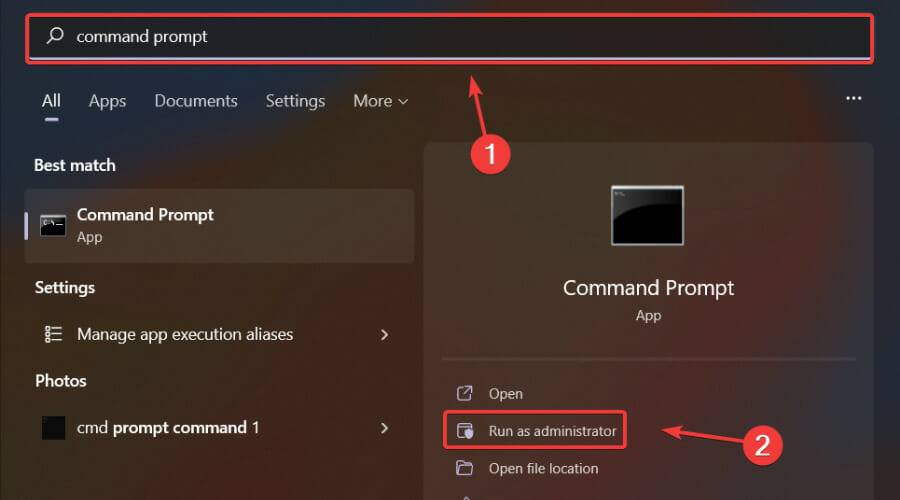
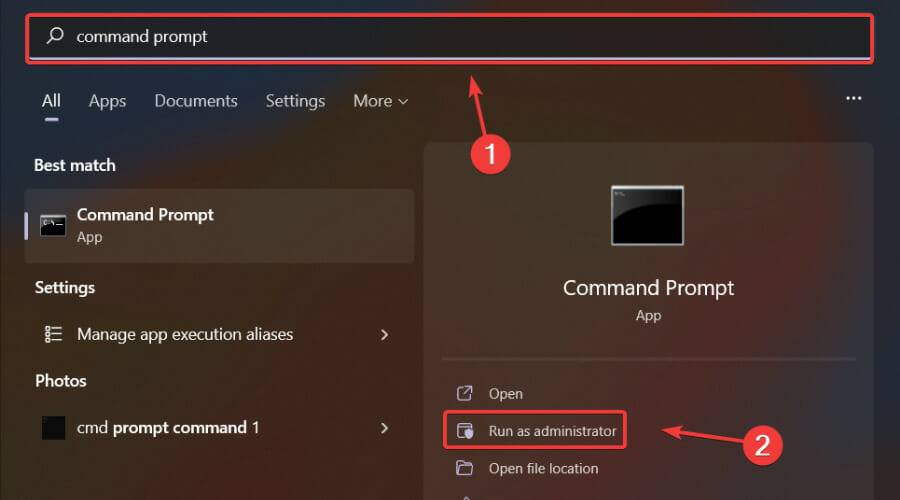
- 要查看进程及其内存使用情况的紧凑视图,请键入:tasklist
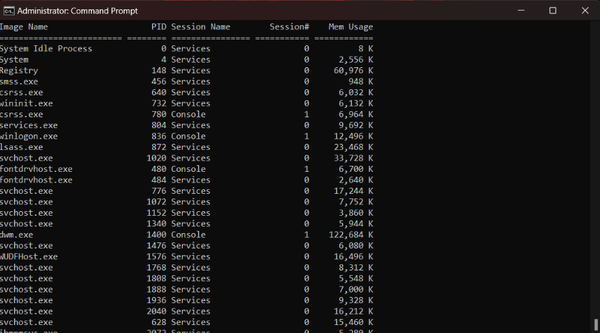

- 有关每个单独进程的更详细视图,请键入:wmic process list
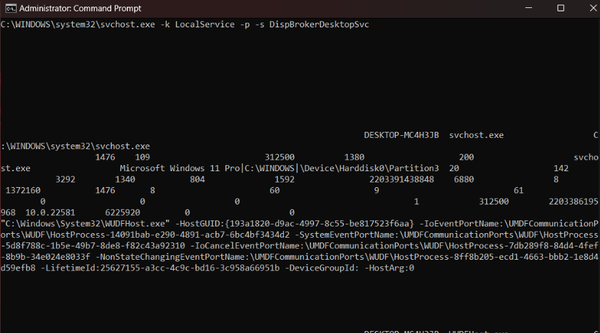

当您请求系统信息时,请记住始终以管理员权限打开命令提示符。
如果您更喜欢 PowerShell,则可以通过输入get-process命令获得与我们在上面展示的结果相同的结果。
为什么 wmic 没有列出所有程序?
除非机器上的所有程序都是 Windows Installer (MSI) 程序包,否则您无法真正显示所有使用 wmic或进行 WMI 调用的程序,这有点罕见。
但是,注册表中的 Uninstall 键是几乎显示所有内容的唯一位置。这是控制面板中的程序和功能列表用于填充所有程序列表的内容。
reg query \"HKLM\\SOFTWARE\\Microsoft\\Windows\\CurrentVersion\\Uninstall\" /s | findstr /B \".*DisplayName\"这就是您所要做的,正如我们所说,您需要的所有信息只需敲几下键,几秒钟就可以了。
由于我们在谈论 wmic,其他 Windows 用户报告了处理access is denied和alias not found错误,因此我们为您准备了一些修复。
相关内容
热门资讯
Windows 11 和 10...
Windows 11/10 文件夹属性中缺少共享选项卡 – 已修复
1.检查共享选项卡是否可用
右键...
事件 ID 7034:如何通过...
点击进入:ChatGPT工具插件导航大全 服务控制管理器 (SCM) 负责管理系统上运行的服务的活动...
Radmin VPN Wind...
Radmin VPN 是一款免费且用户友好的软件,旨在牢固地连接计算机以创建一个有凝聚力的虚拟专用网...
Hive OS LOLMine...
目前不清退的交易所推荐:
1、全球第二大交易所OKX欧意
国区邀请链接: https://www.m...
如何修复 Steam 内容文件...
Steam 内容文件锁定是当您的 Steam 文件无法自行更新时出现的错误。解决此问题的最有效方法之...
Hive OS 部署 PXE ...
目前不清退的交易所推荐:
1、全球第二大交易所OKX欧意
国区邀请链接: https://www.m...
如何在电报Telegram中隐...
点击进入:ChatGPT工具插件导航大全 在Android上的电报中隐藏您的电话号码
您可以通过切换...
在 iCloud 上关闭“查找...
如果您是 Apple 的长期用户,您肯定会遇到过 Find My 应用程序,它本机安装在 iPhon...
farols1.1.501.0...
faro ls 1.1.501.0(64bit)可以卸载,是一款无需连接外部PC机或笔记本计算机即可...
如何在Instagram上扫描...
如何在Instagram上扫描名称标签/ QR?
总而言之,您可以通过大约四种不同的方法来扫描这些I...
